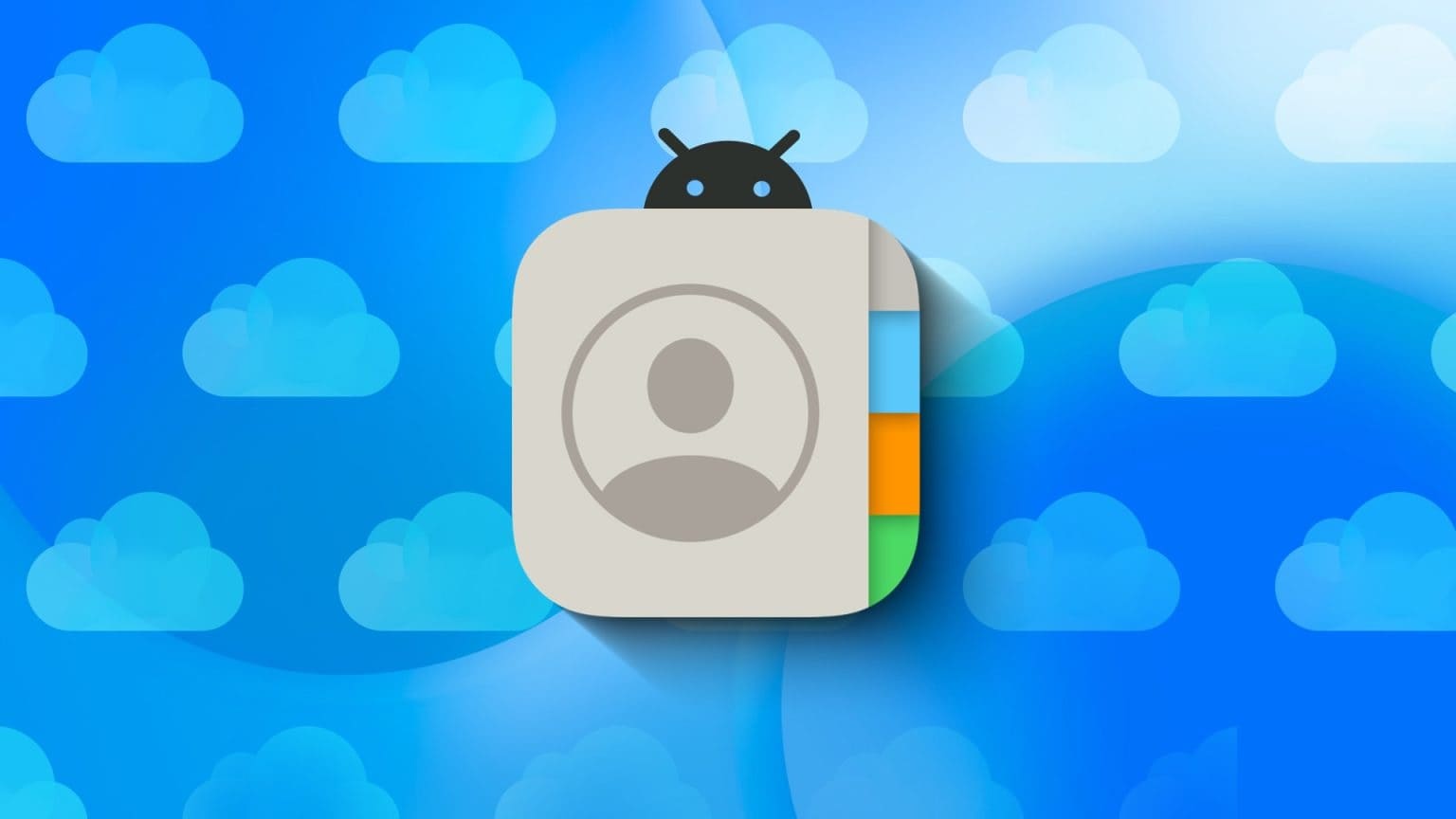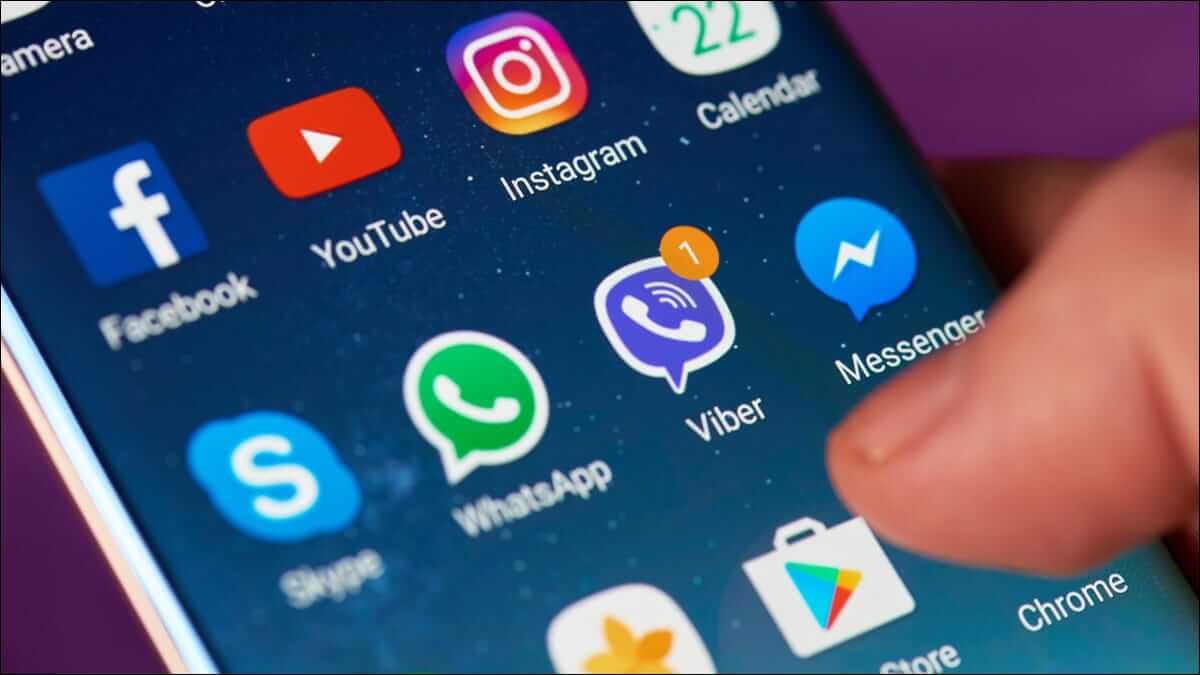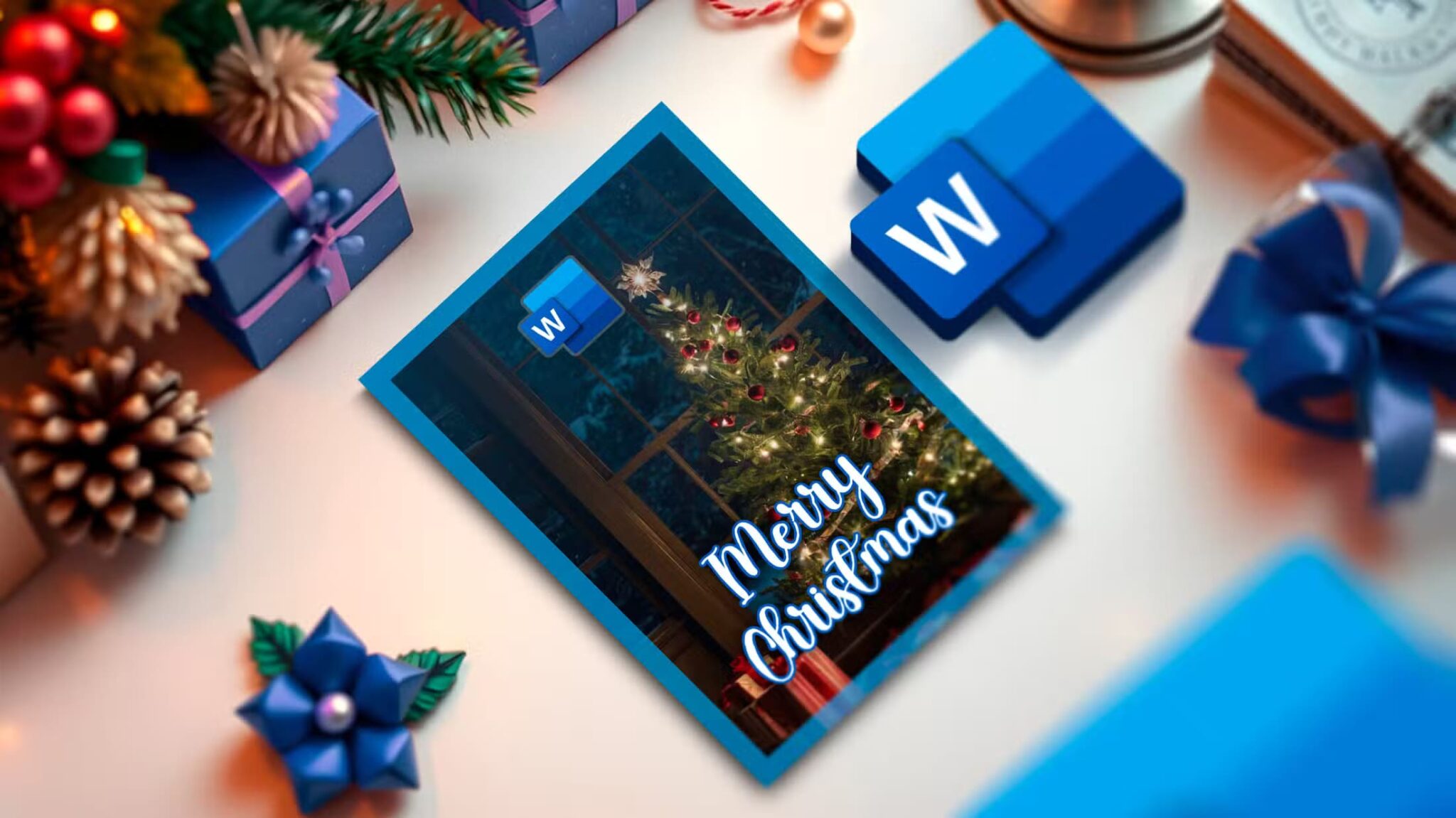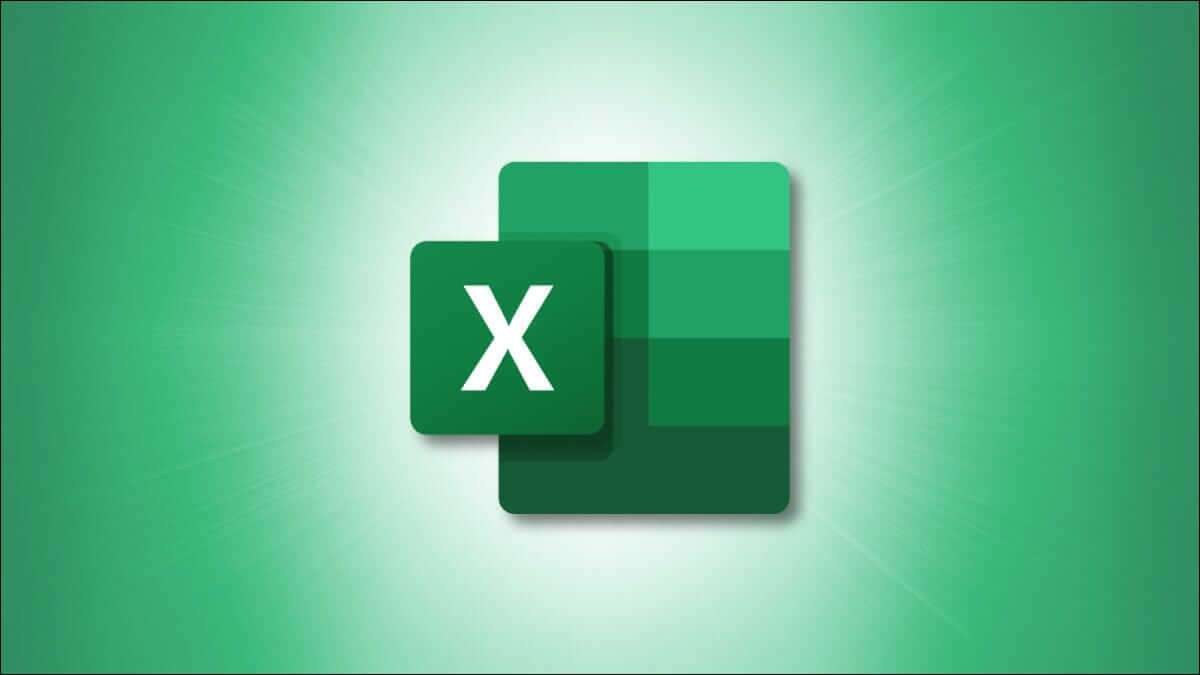Med WhatsApp-status kan du dela spännande ögonblick från ditt vardagsliv som sms, foton, videor eller GIF-bilder. Men vad händer när WhatsApp fortsätter att avbryta dig med felmeddelandet "Kan inte skicka" när du försöker ladda upp din status? Om du är säker på att din internetanslutning är bra och har startat om appen flera gånger, använd de sju felsökningstipsen i det här inlägget för att åtgärda WhatsApp-statusfelet "Kan inte skicka".
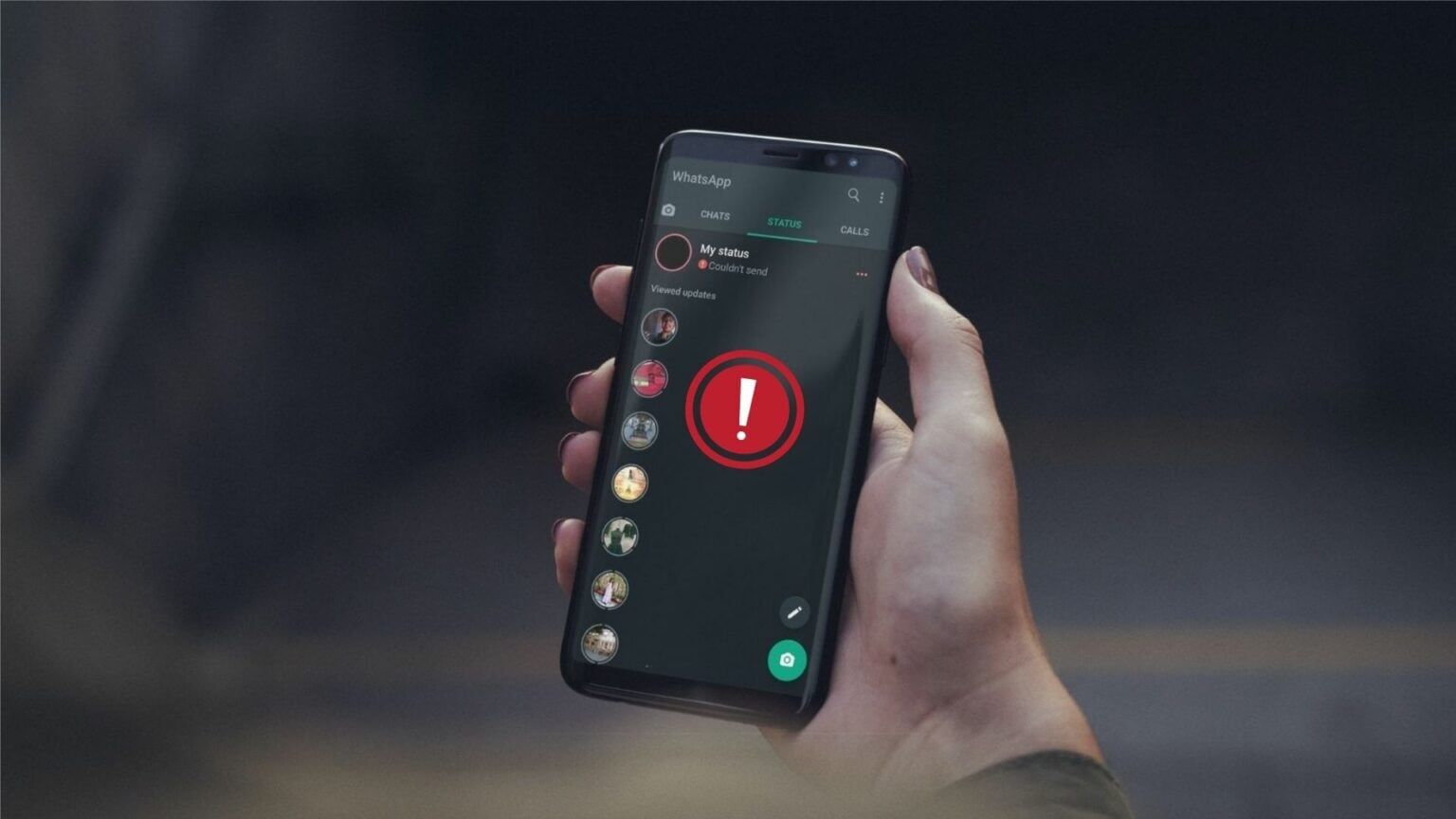
1. Försök med ett annat foto eller en annan video.
Först, försök att ladda upp ett annat foto eller en annan video. Detta kontrollerar om problemet är relaterat till ett specifikt foto eller en specifik video. Du kan också prova att publicera en skriftlig statusuppdatering istället för att se om det fungerar.
2. Kontrollera filformatet.
WhatsApp stöder de flesta vanliga filformat. Om fotot eller videon du försöker dela är i ett format som inte stöds eller är för stor kan du få felmeddelandet "Kan inte skicka" när du laddar upp det till din WhatsApp-status. Detta händer ofta med videofiler. Om videon du försöker ladda upp är i ett format som inte stöds måste du konvertera den till ett av de format som stöds (t.ex. MP4, MKV, MOV, etc.) och försöka ladda upp den igen.
För att kontrollera formatet på en video på Android, öppna den i Google Foto-appen och svep uppåt för att visa videoformat och storlek.
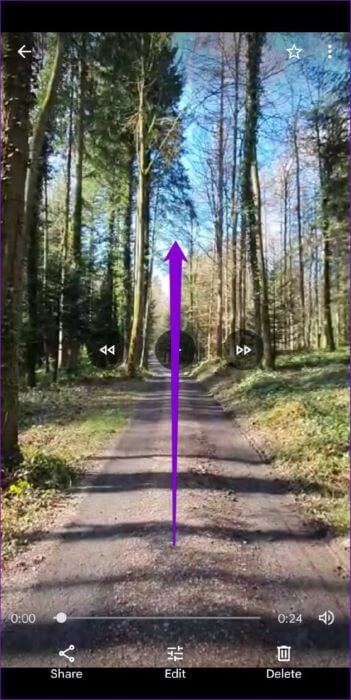
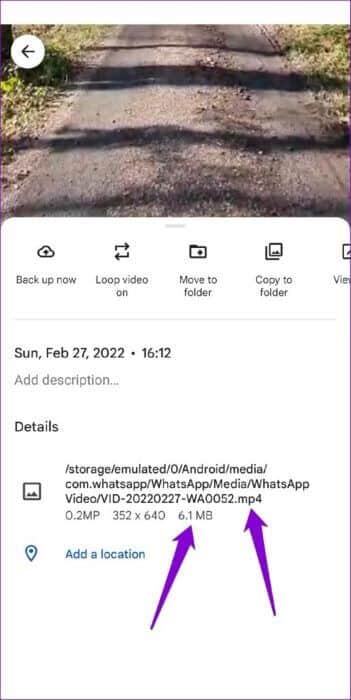
På samma sätt öppnar du din video i Foto-appen om du använder en iPhone. Tryck på Info-knappen längst ner och kontrollera videons storlek och format.
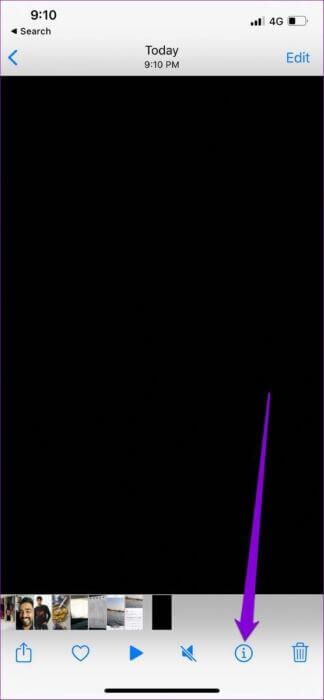
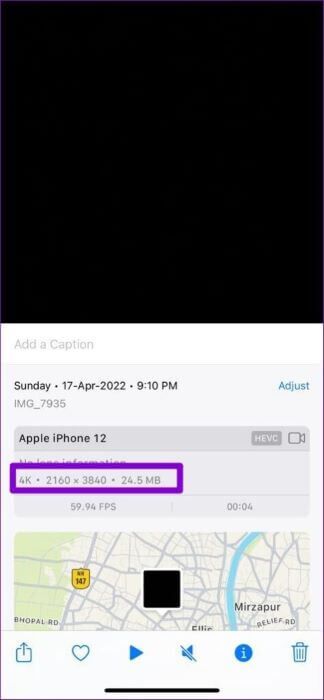
3. Kontrollera appbehörigheter
Nästa steg är att se till att WhatsApp inte är begränsat. Om du till exempel har blockerat WhatsApp från att använda bakgrundsdata eller begränsat batterianvändningen, pausar din telefon nedladdningsprocessen när du minimerar appen. Så här ändrar du det.
Android
Steg 1: Lång press WhatsApp-ikon och välj Ansökningsinformation från menyn som visas.

Steg 2: gå till Mobildata & Wi-FiVäxla mellan reglagen bredvid Bakgrundsdata och Obegränsad dataanvändning.
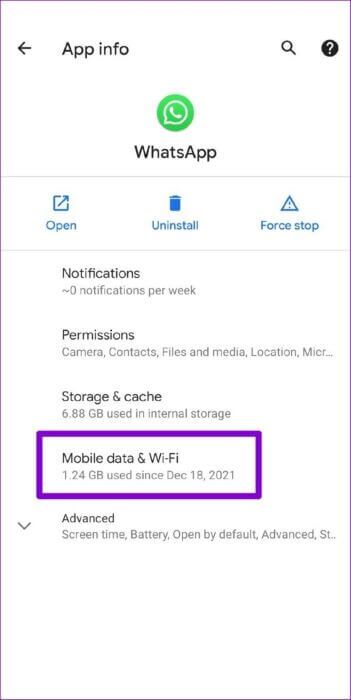
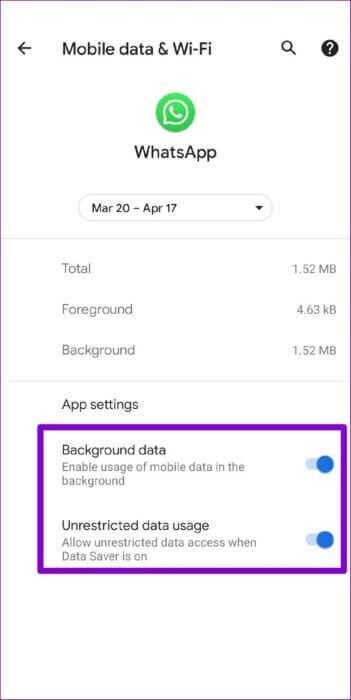
Steg 3: Gå tillbaka till appens informationssida, tryck på batteri och ta bort eventuella begränsningar.
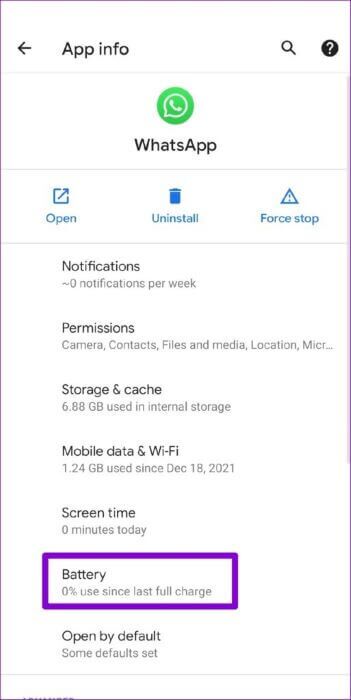
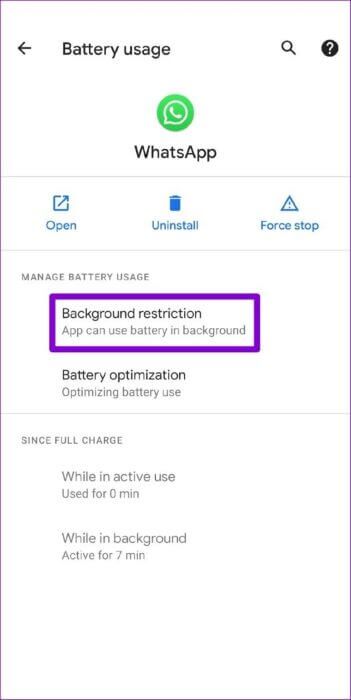
iPhone
Steg 1: Öppen inställningar På iPhone, skrolla ner för att trycka på WhatsApp.
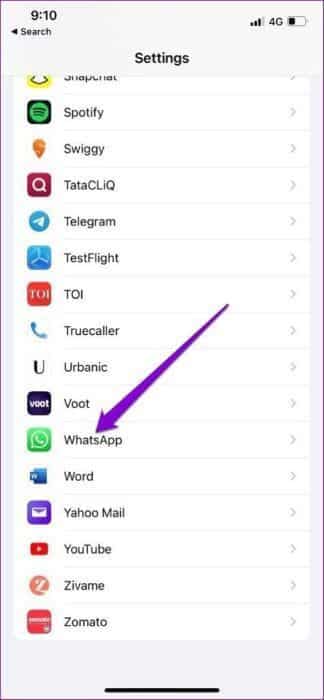
Steg 2: Se till att omkopplaren bredvid är aktiverad. Mobildata och uppdatering av bakgrundsappar.
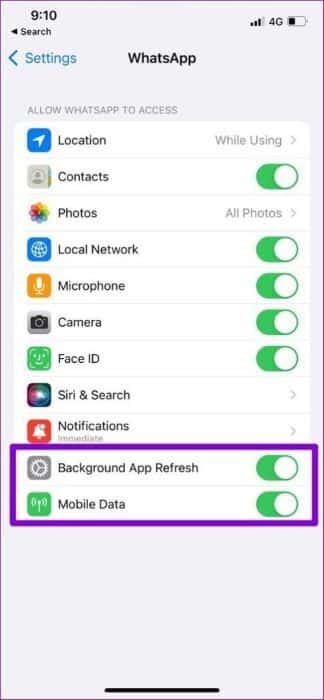
4. Ställ in rätt datum och tid på din telefon.
WhatsApp förlitar sig på datum och tid på din telefon. För att ansluta och synkronisera data med sin server. Om din telefon är inställd på fel datum eller tid kan det därför hända att WhatsApp inte kan ansluta till sin server och visa felet "Kan inte skicka".
Istället för att ändra det manuellt bör du konfigurera din telefon att använda den tid som tillhandahålls av nätverket. Så här gör du.
Android
Steg 1: Öppen Inställningar app På din Android-enhet, gå till systemet.
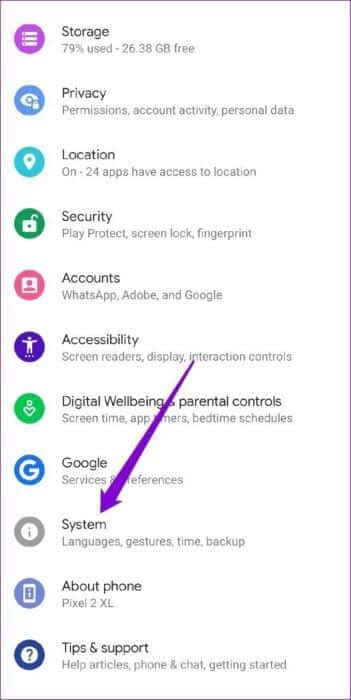
Steg 2: Klicka på Alternativ för datum och tid Växla mellan reglagen bredvid "Använd nätverkstid" och "Använd nätverkstidszon".
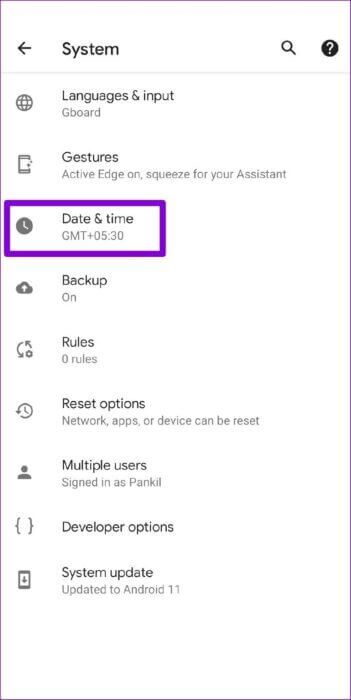
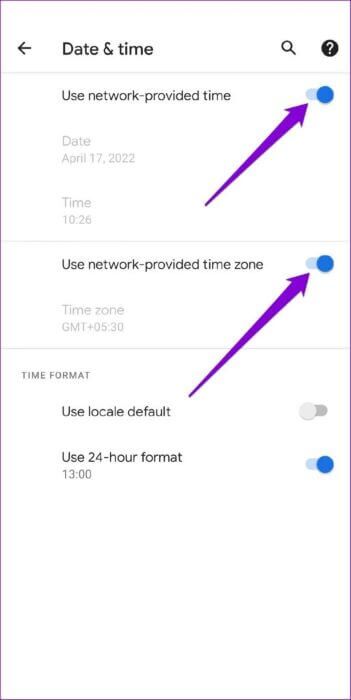
iPhone
Steg 1: Starta Inställningar-appen på din iPhone och gå till Allmänt.
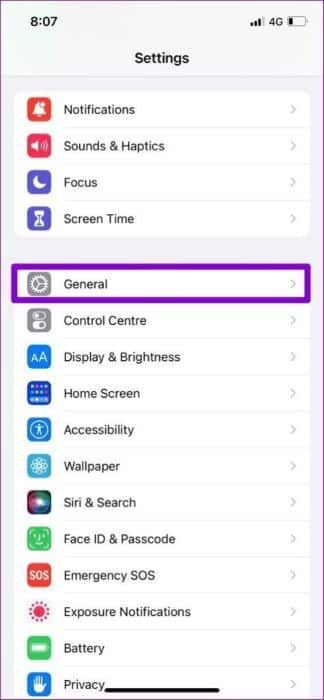
Steg 2: Tryck på Datum och tid. Växla reglaget bredvid Ställ in automatiskt.
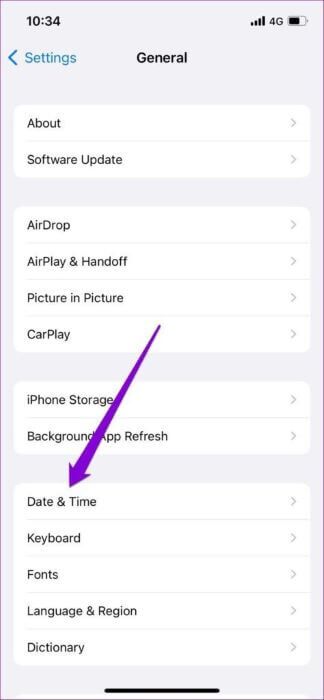
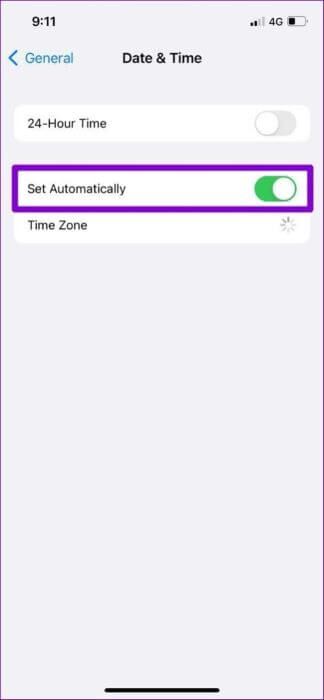
5. Kontrollera dammdetektorn.
Ibland kan problem med WhatsApp-servrar också orsaka felet "Kan inte skicka". Du kan besöka en webbplats som Downdetector För att se om andra har liknande problem.
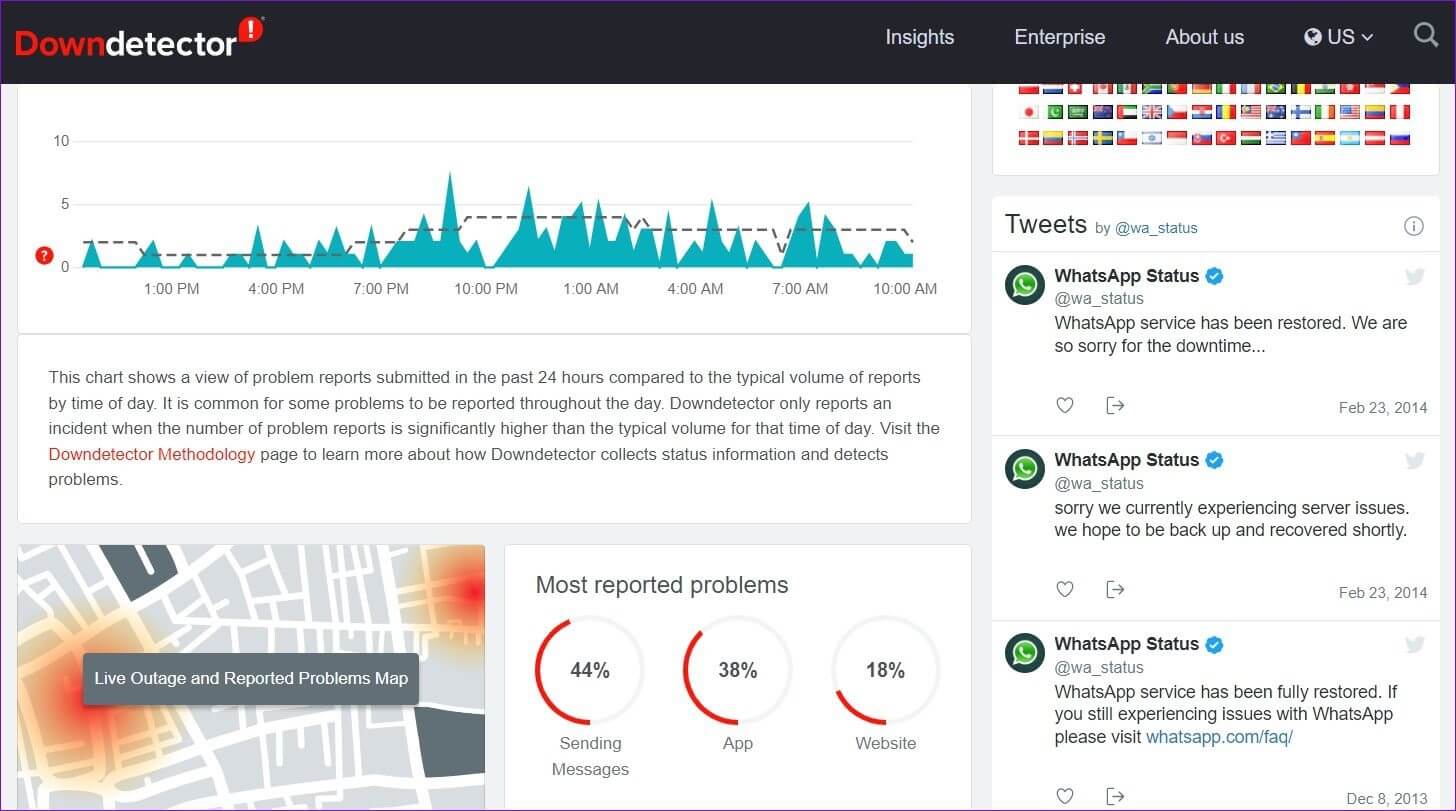
Om servrarna är nere har du inget annat val än att vänta på att WhatsApp startar om och kommer igång igen.
6. Rensa WhatsApp-cachen (ANDROID)
En annan anledning till att WhatsApp inte fungerar korrekt är att den nuvarande cachedatan som samlats in av appen är för gammal och stör appen. För att åtgärda detta måste du rensa WhatsApps cachedata genom att följa stegen nedan.
Steg 1: Tryck länge på WhatsApp-ikonen och välj Appinformation från menyn som visas.

Steg 2: Gå till Lagring och cache och tryck på alternativet Rensa cache.
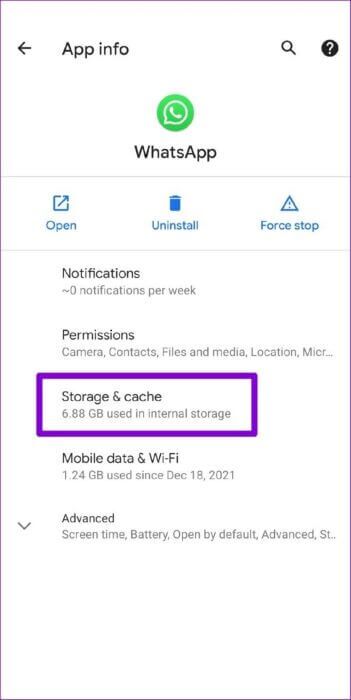
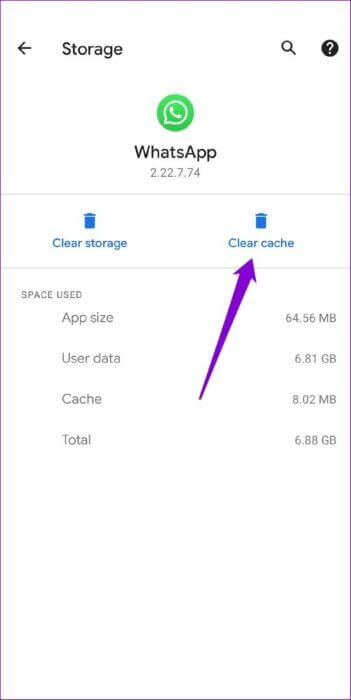
Gör sedan enStoppa WhatsApp Försök att ladda upp statusen igen för att se om det fungerar.
7. Uppdatera WhatsApp
Slutligen bör du prova att uppdatera WhatsApp till den senaste versionen för att se om den senaste uppdateringen löser problemet du upplever. Gå till App Store eller Google Play Butik och uppdatering WhatsApp till den senaste versionen.
Uppdatera status
WhatsApp-status har blivit alltmer populärt eftersom det är ett enklare sätt att kommunicera med vänner och andra. Vi hoppas att tipsen ovan hjälpte dig att åtgärda felet "Det gick inte att skicka WhatsApp-status" och att du kan återgå till att dela dina favoritögonblick med vänner och nära och kära.